Aktualizacja BIOS-u - szybko i bezpiecznie
Aktualizacja BIOS-u daje wiele korzy艣ci, a w niekt贸rych sytuacjach okazuje si臋 wr臋cz nieodzowna, cho膰 z drugiej strony nie jest pozbawiona ryzyka. Podpowiemy ci w 10 etapach, jak zaopatrzy膰 sw贸j komputer w najnowsz膮 wersj臋.
Aktualizacja BIOS-u daje wiele korzy艣ci, a w niekt贸rych sytuacjach okazuje si臋 wr臋cz nieodzowna, cho膰 z drugiej strony nie jest pozbawiona ryzyka. Podpowiemy ci w 10 etapach, jak zaopatrzy膰 sw贸j komputer w najnowsz膮 wersj臋.
Ekran powitalny zdradza wiele cennych szczeg贸艂贸w - m.in. producenta p艂yty g艂贸wnej (czerwona ramka), model (zielona ramka) i wersj臋 BIOS-u (偶贸艂ta ramka).
Chcia艂by艣 zwi臋kszy膰 wydajno艣膰 swojego peceta, zafundowa艂e艣 wi臋c sobie zwyci臋zc臋 licznych test贸w procesor贸w - model Intel Core 2 Extreme QX9650. Jak wielkie by艂o zdziwienie, gdy w Mened偶erze urz膮dze艅 znalaz艂e艣 wzmiank臋, 偶e w komputerze tkwi nie cztero- lecz jednordzeniowy uk艂ad, a wydajno艣膰 prawie nie uleg艂a zmianie. Procesor nie zosta艂 prawid艂owo zidentyfikowany, bo jego BIOS dysponuje przestarza艂膮 list膮 uk艂ad贸w i nie zna modeli o czterech rdzeniach. To tylko jeden z wielu mo偶liwych scenariuszy. Podobne konflikty mog膮 pojawi膰 si臋 po wymianie innych podzespo艂贸w. Na przyk艂ad, gdy wstawisz now膮 kart臋 graficzn膮, po w艂膮czeniu komputera ekran monitora mo偶e pozosta膰 czarny. A zmodyfikowanie ustawie艅 wentylator贸w mo偶e skutkowa膰 zbyt cz臋stymi zmianami ich pr臋dko艣ci obrotowej. W takich sytuacjach uda ci si臋 rozwi膮za膰 problem, wgrywaj膮c najnowsz膮 wersj臋 BIOS-u.
Uwaga. W trakcie aktualizowania BIOS-u wszystko musi p贸j艣膰 jak po ma艣le. Podczas wykonywania tej operacji zostan膮 nadpisane podstawowe informacje, kt贸re s膮 potrzebne do rozruchu komputera. Gdy ich zabraknie, pecet nie b臋dzie w stanie poprawnie si臋 uruchomi膰 i wczyta膰 zainstalowany w nim system operacyjny.
Etap 1 - zidentyfikuj p艂yt臋 g艂贸wn膮
Pliki wymagane do zaktualizowania BIOS-u otrzymasz w wi臋kszo艣ci wypadk贸w od producenta p艂yty g艂贸wnej. Je艣li jednak masz komputer markowego producenta (takiego jak np. Dell, Fujitsu-Siemens, Optimus lub Vobis), powiniene艣 poszukiwa膰 tych plik贸w w pierwszej kolejno艣ci w internetowej witrynie w艂a艣nie tego producenta. Dopiero w sytuacji, gdy nie uda ci si臋 ich znale藕膰 w tym miejscu, powiniene艣 zajrze膰 na internetowe strony producenta p艂yty g艂贸wnej.
Nazwa producenta i model p艂yty g艂贸wnej powinny by膰 wyszczeg贸lnione w instrukcji obs艂ugi. Jednak by膰 mo偶e zda艂e艣 ju偶 swoj膮 na makulatur臋. Je艣li tak, otw贸rz obudow臋 peceta. Nazwa modelu (np. P5E3 Deluxe), a w wielu wypadkach r贸wnie偶 nazwa producenta s膮 przewa偶nie nadrukowane bezpo艣rednio na p艂ycie g艂贸wnej. Niekiedy mog膮 by膰 podane na naklejce przylepionej do jednego z gniazd kart rozszerzaj膮cych. Koniecznie zwr贸膰 uwag臋 na numer wersji (np. REV 1.03G).
Cenne wskaz贸wki, kt贸re pomagaj膮 ustali膰 producenta i model p艂yty g艂贸wnej, a tak偶e bie偶膮c膮 wersj臋 BIOS-u, widniej膮 r贸wnie偶 na ekranie rozruchowym, czyli tym, kt贸ry pojawia si臋 tu偶 po w艂膮czeniu komputera. Aby zaznajomi膰 si臋 w spokoju z jego tre艣ci膮, naci艣nij klawisz [Pause], zanim zniknie. Je艣li zamiast takiego ekranu wida膰 tylko logo producenta komputera, nale偶y nacisn膮膰 klawisz [Delete], [Esc] lub [F2].
Etap 2 - pobierz pliki aktualizacyjne
Przywo艂aj internetow膮 witryn臋 producenta p艂yty g艂贸wnej lub producenta komputera (patrz wy偶ej). Je艣li nie znasz jej adresu, wystarczy u偶y膰 dowolnej wyszukiwarki internetowej. Przeskocz do dzia艂u pomocy technicznej (na stronach angielskoj臋zycznych nosi przewa偶nie nazw臋 Support lub Service). Podaj model swojej p艂yty, a ujrzysz list臋 dost臋pnych plik贸w - w tym plik贸w aktualizacji BIOS-u. Przed ich pobraniem sprawd藕 dok艂adnie, czy wszystko si臋 zgadza. Czy model p艂yty co do joty odpowiada temu, kt贸ry ustali艂e艣? Czy BIOS oferowany w Internecie jest nowszy od tego, kt贸ry tkwi w twojej p艂ycie g艂贸wnej?
Pakiety aktualizacyjne sk艂adaj膮 si臋 zasadniczo z dw贸ch cz臋艣ci - z programu wgrywaj膮cego now膮 wersj臋 BIOS-u i z danych, kt贸re maj膮 zosta膰 wgrane.
Wi臋kszo艣膰 takich pakiet贸w jest przeznaczonych do u偶ytku w systemie operacyjnym DOS. Nie stanowi to problemu w komputerach ze stacj膮 dyskietek. Tymczasem w wi臋kszo艣ci nowoczesnych komputer贸w brakuje nap臋du tego typu. W贸wczas mo偶esz u偶y膰 pendrive'a (patrz dalej).
Niekt贸rzy producenci zapewniaj膮 obecnie programy aktualizuj膮ce, kt贸re dzia艂aj膮 w 艣rodowisku Windows. Zastan贸w si臋, kt贸r膮 metod臋 preferujesz, a nast臋pnie zastosuj si臋 zale偶nie od tego do poni偶szych wskaz贸wek.
Aktualizowanie z poziomu Windows. Je艣li chcesz zaktualizowa膰 BIOS w 艣rodowisku Windows, bo jeste艣 w nim dobrze obeznany, musisz zaopatrzy膰 si臋 w program aktualizuj膮cy przeznaczony do twojej wersji systemu operacyjnego. Poszukaj w dziale pobierania wpisu takiego jak LiveUpdate lub Install program for Windows 2000, 2003, XP. Pobierz program, zainstaluj go, a nast臋pnie spr贸buj uruchomi膰, aby sprawdzi膰, czy dzia艂a poprawnie. Nie musisz obawia膰 si臋, 偶e omy艂kowo zainicjujesz proces aktualizowania. Na 偶yczenie r贸wnie偶 to narz臋dzie poda ci bie偶膮c膮 wersj臋 BIOS-u i model p艂yty g艂贸wnej - wystarczy wybra膰 odpowiednie polecenie (zale偶nie od wersji programu aktualizuj膮cego). Aktualizuj膮c BIOS z poziomu systemu Windows, mo偶esz pomin膮膰 etap 4 opisany poni偶ej.
Aktualizowanie z poziomu BIOS-u. Wiele nowoczesnych BIOS-贸w jest wyposa偶onych w program aktualizuj膮cy (znajduje si臋 np. w menu Tools | EZ Flash 2). W tym wypadku wystarczy pobra膰 z witryny producenta tylko plik aktualizacji (z rozszerzeniem BIN), a potem zapisa膰 go na pustej dyskietce, dysku pendrive lub na twardym dysku komputera. Aktualizacja zostanie zainicjowana z BIOS-u, a wi臋c nie potrzebujesz no艣nika startowego i mo偶esz pomin膮膰 etap 4.
Aktualizowanie w DOS-ie. Aby mo偶na by艂o aktualizowa膰 BIOS z pendrive'a lub przeno艣nego dysku pod艂膮czanego do gniazda USB, nap臋dy te musz膮 by膰 prawid艂owo wykrywane podczas rozruchu komputera i tak samo obs艂ugiwane jak stacja dyskietek (patrz etap 4).
Pobierz z Internetu plik z nowym BIOS-em. W wi臋kszo艣ci wypadk贸w jest to skompresowane archiwum w postaci zbioru ZIP lub EXE. Rozpakuj gop do nowego katalogu na twardym dysku. Opr贸cz programu aktualizuj膮cego powinien znale藕膰 si臋 w nim co najmniej jeden plik - powinien on mie膰 rozszerzenie BIN (dotyczy BIOS-u Award), ROM (dotyczy BIOS-贸w AMI i Phoenix) lub rozszerzenie sk艂adaj膮ce si臋 z liter i cyfr (np. 3A0).
Je艣li w艣r贸d rozpakowanych plik贸w znajduje si臋 zbi贸r o nazwie Autoexec.BAT lub Update.BAT, aktualizacja oka偶e si臋 wyj膮tkowo prosta. Skopiuj go wraz z pozosta艂ymi plikami na no艣nik, z kt贸rego uruchomisz system. Plik wsadowy samoczynnie uruchomi program aktualizuj膮cy, dobieraj膮c w艂a艣ciwe parametry - pod warunkiem, 偶e wszystkie pliki b臋d膮 na tym samym no艣niku startowym. W ten spos贸b zaoszcz臋dzisz sobie r臋cznego obs艂ugiwania programu aktualizuj膮cego (patrz etap 8).
Etap 3 - rozwa偶 konieczno艣膰 i ryzyko
Nawet je艣li zastosujesz si臋 do wszystkich wskaz贸wek i wykonasz poprawnie wszystkie czynno艣ci, mo偶e si臋 wydarzy膰, 偶e tw贸j komputer odm贸wi pos艂usze艅stwa, a wszystkie pr贸by reanimowania go spal膮 na panewce. Dlatego zanim podejmiesz ryzyko, powiniene艣 sprawdzi膰, jakie korzy艣ci przyniesie ci zaktualizowanie BIOS-u - albo, czy wgranie nowej wersji spe艂ni twoje oczekiwania (np. wprowadzi obs艂ug臋 okre艣lonych podzespo艂贸w). Szczeg贸艂owe informacje znajdziesz w dokumentacji. Przewa偶nie jest ona do艂膮czana do archiwum w postaci pliku tekstowego lub dost臋pna w postaci 艂膮cza internetowego.
Etap 4 - przygotuj no艣nik startowy
Je艣li BIOS twojego komputera jest wyposa偶ony w program aktualizuj膮cy lub chcesz wgra膰 now膮 wersj臋 BIOS-u z poziomu systemu Windows, wystarczy zapisa膰 na twardym dysku pobrany z Internetu plik BIN i przej艣膰 do kolejnego etapu. W przeciwnym razie musisz przygotowa膰 no艣nik startowy, a nast臋pnie skopiowa膰 na艅 plik BIN i program aktualizuj膮cy.
Identyfikowanie p艂yty g艂贸wnej - nie wystarcza sama nazwa serii (czerwona ramka), potrzebne s膮 jeszcze dodatkowe informacje takie jak numer wersji (偶贸艂ta ramka) i dopiski (np. de luxe).
Dyskietka. Aby utworzy膰 dyskietk臋 startow膮 w systemie DOS, wpisz polecenie format a: /s. R贸wnie szybko zrobisz to w Windows XP i Vi艣cie. Kliknij prawym przyciskiem ikon臋 nap臋du A: w Eksploratorze, wska偶 polecenie Formatuj i zaznacz pole wyboru Utw贸rz dysk startowy systemu MS-DOS. Usu艅 z przygotowanej w ten spos贸b dyskietki wszystkie pliki opr贸cz Command.com, Io.sys i Msdos.sys - r贸wnie偶 te, kt贸re s膮 ukryte. Aby je ods艂oni膰, otw贸rz aplet Opcje folder贸w w Panelu sterowania. Przeskocz na kart臋 Widok i zaznacz opcj臋 Poka偶 ukryte pliki i foldery. Ponadto upewnij si臋, 偶e nie jest zaznaczone pole wyboru Ukryj chronione pliki systemu operacyjnego. Na koniec skopiuj pliki aktualizacyjne, w kt贸re zaopatrzy艂e艣 si臋, wykonuj膮c czynno艣ci opisane w etapie 2.
Nap臋d USB. Aby nada膰 nap臋dowi USB w艂a艣ciwo艣ci dysku startowego, musisz sformatowa膰 go w systemie plik贸w FAT16, a ponadto umie艣ci膰 wpis 0x80 w sektorze startowym. Funkcja formatowania dost臋pna w systemie Windows nie potrafi tego zrobi膰. W tej sytuacji pomo偶e ci np. bezp艂atny program PeToUSB (dost臋pny pod adresem: http://petousb.en.softonic.com/ ). W rubryce Destination Drive pojawi si臋 nazwa twojego dysku przeno艣nego. Zaznacz pola wyboru Enable Disk Format i Enable LBA (FAT16X). Pole wyboru Enable File Copy powinno pozosta膰 niezaznaczone. Gdy klikniesz przycisk Start, dysk USB zostanie sformatowany i otrzyma w艂a艣ciwo艣ci dysku startowego, jednak nie b臋dzie na nim jeszcze plik贸w nieodzownych do uruchomienia systemu. Uzyskasz je np. z adresu http://masterbootrecord.de/english/bootdisketten.php . Kliknij 艂膮cze DOS-Bootdisk mit einigen n眉tzlichen Tools. Pobierz plik Wbootess.exe i przywo艂aj go dwukrotnym klikni臋ciem myszy. W oknie programu dekompresuj膮cego usu艅 zaznaczenie pola wyboru Writing on Floppy, za to zaznacz pole File extraction. Kliknij przycisk Browse w rubryce File Extraction i wska偶 sw贸j dysk przeno艣ny, aby zosta艂y na艅 rozpakowane pliki. Nast臋pnie usu艅 wszystkie, kt贸re s膮 niepotrzebne, i wgraj pliki aktualizacyjne, jak opisali艣my w etapie 2.
Etap 5 - zarchiwizuj cenne zasoby
Aby by膰 przyszykowanym na wszelkie ewentualno艣ci, powiniene艣 utworzy膰 zapasow膮 kopi臋 swoich najwa偶niejszych plik贸w na zewn臋trznym, niezale偶nym no艣niku danych, zanim zabierzesz si臋 do wgrywania nowego BIOS-u. Wprawdzie nieudana aktualizacja nie naruszy zasob贸w zgromadzonych na twardym dysku, jednak gdy proces ten spali na panewce, musisz si臋 liczy膰 z tym, 偶e przez d艂u偶szy czas nie b臋dziesz m贸g艂 korzysta膰 z komputera. Maj膮c w odwodzie zapasow膮 kopi臋 swoich danych (chocia偶by kontakty i bie偶膮ce dokumenty), mo偶esz przynajmniej kontynuowa膰 prac臋 w innym komputerze.
Etap 6 - zabezpiecz si臋 na wszelki wypadek
Teoretycznie ka偶de aktualizowanie mo偶e si臋 nie uda膰. Je艣li tw贸j komputer s艂u偶y ci np. tylko za zasobnik na zdj臋cia robione swoj膮 cyfr贸wk膮, awaria, kt贸ra uniemo偶liwi ci korzystanie z niego przez pewien czas, nie b臋dzie mia艂a przykrych nast臋pstw. Tymczasem unieruchomienie peceta, kt贸ry jest ci nieodzowny do pracy, mo偶e mie膰 op艂akane skutki. W tej sytuacji zaleca si臋 przygotowa膰 rezerwowy uk艂ad BIOS-u - np. za pomoc膮 zestawu Bios Savior RD1 (informacje: www.ioss.com.tw/web/English/RD1BIOSSavior.html). Jest to mo偶liwe tylko w wypadku uk艂ad贸w BIOS-u zamontowanych na podstawce. Pami臋taj jednak, 偶e ju偶 w trakcie majstrowania przy uk艂adzie BIOS-u, mo偶esz uszkodzi膰 sw贸j komputer, wi臋c wykonuj wszystkie czynno艣ci nadzwyczaj ostro偶nie.
Etap 7 - przygotuj podzespo艂y sprz臋towe
Przed rozpocz臋ciem aktualizowania musisz dokona膰 odpowiednich zmian w konfiguracji BIOS-u.
Jak dosta膰 si臋 do BIOS-u? Tu偶 po w艂膮czeniu komputera na ekranie pojawi si臋 - zale偶nie od modelu - logo producenta, parametry pami臋ci, nazwa procesora, cz臋stotliwo艣膰 zegara i inne informacje. Naci艣nij w贸wczas klawisz [F2] lub [Delete].
Usu艅 zabezpieczenie przed zapisem. Niekt贸re p艂yty g艂贸wne chroni膮 BIOS przed omy艂kowym skasowaniem. Je艣li znajdziesz w menu BIOS-u pole o nazwie Flash Bios Protection, Firmware Write Protect, Bios Guardian lub BIOS-ROM Flash-Protect, ustaw w nim warto艣膰 Disabled. W niekt贸rych p艂ytach zabezpieczenie jest zrealizowane za pomoc膮 zworki. Sprawd藕 w instrukcji obs艂ugi p艂yty lub w witrynie producenta, jak nale偶y ustawi膰 zwork臋, aby umo偶liwi膰 zapis w uk艂adzie BIOS-u.
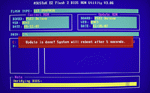
Przed aktualizowaniem sprawd藕, czy zgadza si臋 model p艂yty w wierszu BOARD.
Zabezpiecz bie偶膮c膮 konfiguracj臋. Je艣li dokonywa艂e艣 zmian w ustawieniach BIOS-u, powiniene艣 zanotowa膰 aktualn膮 konfiguracj臋.
W艂膮cz ustawienia fabryczne. Przed rozpocz臋ciem aktualizowania wczytaj predefiniowan膮 konfiguracj臋. Zrobisz to za pomoc膮 menu Exit | Load Setup Defaults.
Kolejno艣膰 skanowania nap臋d贸w. Komputer uruchamia system operacyjny przewa偶nie z twardego dysku. W menu okre艣lanym zazwyczaj jako Advanced Bios Features b膮d藕 Boot | Boot Device Priority mo偶na zmieni膰 kolejno艣膰 sprawdzania, na kt贸rym z pod艂膮czonych dysk贸w jest zainstalowany system. Zdefiniuj stacj臋 dysk贸w lub sw贸j przeno艣ny dysk USB jako g艂贸wny no艣nik startowy (1st Boot Device), wybieraj膮c w tym polu nazw臋 dysku lub warto艣膰 typu USB-HDD. Zachowaj ustawienia, a nast臋pnie zrestartuj system.
Etap 8 - przeprowad藕 aktualizacj臋
Aktualizacja bezpo艣rednio w BIOS-ie. Zamiast uruchamia膰 艣rodowisko DOS, jak opisujemy dalej, przywo艂aj ustawienia BIOS-u (patrz wy偶ej) i przejd藕 do menu Tools | EZ Flash 2. Narz臋dzie to mo偶esz u偶y膰 tak jak przedstawiony poni偶ej program aktualizuj膮cy.
Aktualizacja w DOS-ie. W艂贸偶 dyskietk臋 startow膮 do nap臋du lub pod艂膮cz do komputera przygotowany uprzednio dysk USB i w艂膮cz go. Poczekaj, a偶 uruchomi si臋 system i na ekranie pojawi si臋 znak zach臋ty. Teraz wpisz nazw臋 programu aktualizuj膮cego (np. awdflash w wypadku BIOS-u Award) i potwierd藕 klawiszem [Enter]. Program ten zostanie uruchomiony, a na ekranie pojawi膮 si臋 takie informacje jak identyfikator BIOS-u i data jego wydania.
Zr贸b zapasow膮 kopi臋 bie偶膮cej zawarto艣ci uk艂adu BIOS-u. Spos贸b wykonania tej czynno艣ci jest opisany przy dolnej kraw臋dzi ekranu. W wi臋kszo艣ci wypadk贸w wystarczy nacisn膮膰 klawisz [B]. Nast臋pnie wybierz plik z now膮 wersj膮 BIOS-u. Program sprawdzi, czy pasuje on do bie偶膮cej wersji, po czym spyta, czy na pewno chcesz dokona膰 aktualizacji. Potwierd藕, naciskaj膮c klawisz [Y].
Program aktualizuj膮cy wy艣wietli post臋p aktualizowania. Bia艂e pole oznacza, 偶e zapis sektora zosta艂 uwie艅czony sukcesem, za艣 czerwone pole symbolizuje b艂膮d zapisu. Operacja aktualizowania powinna trwa膰 oko艂o minuty. Po jej zako艅czeniu wyjmij dyskietk臋 z nap臋du i zrestartuj system.
Aktualizacja w Windows. Uruchom program aktualizuj膮cy - zilustrujemy to na przyk艂adzie programu ASUSUpdate, jednak spos贸b post臋powania jest podobny we wszystkich narz臋dziach tego rodzaju. Zasadniczo wystarczy przywo艂a膰 funkcj臋 aktualizowania BIOS-u poprzez Internet, jednak znacznie lepiej wyjdziesz na metodzie opisanej poni偶ej. Wska偶 polecenie zachowania aktualnej wersji BIOS-u i kliknij przycisk Dalej. Po podaniu katalogu docelowego program odczyta zawarto艣膰 uk艂adu BIOS i utworzy kopi臋 zapasow膮. W dalszej kolejno艣ci przywo艂aj polecenie pobrania nowszej wersji BIOS-u z Internetu. Je艣li program nie b臋dzie w stanie nawi膮za膰 po艂膮czenia z predefiniowanym serwerem, kliknij przycisk Auto Select. Je艣li zostanie znaleziony nowszy program aktualizacyjny od tego, kt贸ry jest obecnie zainstalowany, pobierz go i zainstaluj - pami臋taj jednak, aby przedtem odinstalowa膰 poprzedni膮 wersj臋. Najp贸藕niej za drugim podej艣ciem powiniene艣 otrzyma膰 list臋 dost臋pnych aktualizacji. Pobierz 偶膮dan膮 wersj臋.
W艂a艣ciwe aktualizowanie. Teraz wska偶 polecenie aktualizowania BIOS-u z pliku, wybierz pobrany plik i potwierd藕 przyciskiem OK. Na ekranie pojawi si臋 zestawienie starych i nowych danych BIOS-u. Sprawd藕, czy zgadzaj膮 si臋 m.in. takie parametry jak model p艂yty i numery wersji BIOS-u. Nast臋pnie zainicjuj aktualizowanie. Je艣li program wy艣wietli komunikat potwierdzaj膮cy udane zaktualizowanie BIOS-u, mo偶esz zrestartowa膰 komputer.
Etap 9 - wykonaj porz膮dki w BIOS-ie
Je艣li program aktualizacyjny upora艂 si臋 z wgraniem nowej wersji BIOS-u, mo偶esz powr贸ci膰 do pracy w systemie, powiniene艣 jednak wykona膰 uprzednio trzy czynno艣ci.
Opr贸偶nij pami臋膰 CMOS. CMOS to uk艂ad pami臋ciowy zasilany bateryjnie, kt贸ry przechowuje ustawienia BIOS-u. Nowa wersja BIOS-u by膰 mo偶e zapisuje okre艣lone ustawienia w innym rejestrze CMOS-u ni偶 stara. W贸wczas mog膮 wyst臋powa膰 konflikty, kt贸re w najgorszym wypadku mog膮 uniemo偶liwia膰 prawid艂owy rozruch komputera. Dlatego po zaktualizowaniu BIOS-u nale偶y usun膮膰 zawarto艣膰 tego uk艂adu pami臋ciowego. Spos贸b wykonania tej czynno艣ci jest opisany w instrukcji obs艂ugi p艂yty. W wi臋kszo艣ci wypadk贸w trzeba od艂膮czy膰 komputer od zasilania i prze艂o偶y膰 okre艣lon膮 zwork臋.
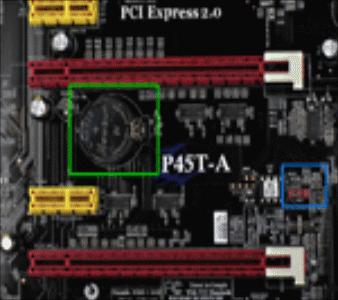
Opr贸偶nianie pami臋ci CMOS - wyjmij bateri臋 (zielona ramka) lub skasuj pami臋膰 za pomoc膮 zworki (niebieska ramka).
Przywr贸膰 w艂asne ustawienia. Po zaktualizowaniu lub zresetowaniu do ustawie艅 fabrycznych trzeba odtworzy膰 w艂asn膮 konfiguracj臋 BIOS-u na podstawie sporz膮dzonych notatek. Przed opuszczeniem BIOS-u pami臋taj o zachowaniu ustawie艅 poleceniem Save & Exit.
Wykonaj porz膮dki w Mened偶erze urz膮dze艅. W trakcie aktualizowania BIOS-u mo偶e si臋 zdarzy膰, 偶e zostan膮 odblokowane nowe elementy na p艂ycie g艂贸wnej b膮d藕 elementy p艂yty zostan膮 u艂o偶one w innym porz膮dku logicznym. Przywo艂aj Mened偶er urz膮dze艅 i sprawd藕, czy wszystkie podzespo艂y dzia艂aj膮 poprawnie i s膮 zaopatrzone w sterowniki. Ewentualne wykrzykniki przed nazwami urz膮dze艅 wskazuj膮 na problemy.
Etap 10 - w razie awarii odtw贸rz poprzedni stan
Mimo najbardziej starannego wykonywania zalecanych czynno艣ci i zachowania maksymalnej ostro偶no艣ci proces wgrywania nowego BIOS-u mo偶e si臋 nie uda膰. W贸wczas program aktualizacyjny przerwie dzia艂anie i zasygnalizuje b艂膮d odpowiednim komunikatem.
Nie wy艂膮czaj komputera. Niezale偶nie od tego, w kt贸rym 艣rodowisku wykonywa艂e艣 aktualizacj臋, nie restartuj go, lecz zamknij tylko program aktualizuj膮cy. Pon贸w czynno艣ci aktualizacyjne, jednak tym razem u偶yj przygotowanej uprzednio kopii zapasowej. Dopiero p贸藕niej zrestartuj system. Je艣li pr贸ba rozruchu komputera zako艅czy si臋 fiaskiem, postaraj si臋 przywr贸ci膰 jego funkcjonowanie, opr贸偶niaj膮c uk艂ad CMOS (patrz etap 9). Je艣li operacja ta nie przyniesie oczekiwanego efektu, a nie masz rezerwowego uk艂adu (patrz etap 6), musisz odda膰 komputer do punktu serwisowego.
BIOS
BIOS (Basic Input Output System) jest zapisany w oddzielnym uk艂adzie pami臋ciowym na p艂ycie g艂贸wnej, a jego zawarto艣膰 nie ulega utracie wraz z od艂膮czeniem zasilania. Zawiera dane, kt贸re komputer potrzebuje, aby prawid艂owo odwo艂ywa膰 si臋 do zainstalowanych podzespo艂贸w sprz臋towych. Je艣li dysponuje przestarza艂ymi informacjami, pecet nie mo偶e optymalnie wykorzystywa膰 mo偶liwo艣ci nowych urz膮dze艅. Wprawdzie mo偶na zast膮pi膰 dane BIOS-u nowszymi, jednak kryje to pewne ryzyko.
Na co zwr贸ci膰 uwag臋 podczas aktualizowania BIOS-u?
Oszacuj zysk, nak艂ad pracy i ryzyko. Je艣li tw贸j pecet dzia艂a bez zarzutu, lepiej zrezygnuj z modernizowania BIOS-u. Nie powiniene艣 go aktualizowa膰 tylko po to, aby mie膰 wersj臋 o kilka numer贸w wy偶sz膮.
Lepiej sprawdzi膰 dwa razy. Upewnij si臋, 偶e pobierasz w艂a艣ciw膮 wersj臋 BIOS-u. Je艣li wgrasz inn膮, ni偶 potrzeba, na dobre sparali偶ujesz sw贸j komputer.
W Windows pro艣ciej? Mimo wszystko aktualizowanie w DOS-ie uchodzi za bezpieczniejsze. A z pomoc膮 obecnych program贸w i naszej instrukcji wszystko powinno i艣膰 jak po ma艣le.
Kopia zapasowa zasob贸w. Aby zapobiec najgorszemu, powiniene艣 zarchiwizowa膰 swoje cenne pliki przed rozpocz臋ciem aktualizowania. W razie nieprzewidzianych okoliczno艣ci b臋dziesz m贸g艂 kontynuowa膰 prac臋 przy innym komputerze.
Kopia zapasowa BIOS-u. Zanotuj nazw臋 pliku zawieraj膮cego aktualizacj臋. Utw贸rz zapasow膮 kopi臋 zawarto艣ci uk艂adu CMOS.
Nie panikuj. Je艣li w trakcie aktualizowania BIOS-u pojawi膮 si臋 komunikaty alarmowe, nie popadaj w panik臋. Nie wolno ci w贸wczas wy艂膮cza膰 komputera, bo ponowne uruchomienie oka偶e si臋 niemo偶liwe. W wi臋kszo艣ci wypadk贸w mo偶na przywr贸ci膰 poprzedni stan BIOS-u z pliku kopii zapasowej.
Wyszukiwarka
Podobne podstrony:
Aktualizacja BIOS u
AKTUALIZACJA BIOS, r贸偶ne, Bios
aktualizacja BIOS-u zpoziomu DOS, Bios
Aktualizacja BIOS u p艂yty g艂贸wnej str 1
Aktualizacja BIOS u p艂yty g艂贸wnej str 2
aktualizowania BIOS-u z poziomu 艣rodowiska Windows, Bios
aktualizowania BIOS-u z poziomu 艣rodowiska Windows2, r贸偶ne, Bios
aktualizujemy bios FABVGSYL7CYUCGV3OFS5TFO4PDIOQR4U442IEGA
Aktualizacja BIOS u
Procedura Aktualizacji BIOS AWDFLASH
Aktualizacja BIOS u p艂yty g艂贸wnej str 2
Aktualizacja BIOS u p艂yty g艂贸wnej str 1
Aktualizacja BIOS 2
Aktualizacja BIOS
Nieudana aktualizacja biosu p艂yty g艂贸wnej i co teraz ?, Bios, aktualizacja biosu
BIOS Aktualizacja UPGRADE doc
za szybko www prezentacje org